
Hot Wallets / Software Wallets
TUTORIALS
What is a Software Wallet?
Ein Krypto-Software-Wallet ist eine digitale Geldbörse, mit der du deine Kryptowährungen speichern, verwalten und übertragen kannst. Es handelt sich um eine Softwareanwendung, die auf deinem Computer oder Mobilgerät heruntergeladen und installiert werden kann.
Krypto-Software-Wallets bieten ein hohes Maß an Sicherheit für deine digitalen Vermögenswerte. Sie verwenden fortschrittliche Verschlüsselungstechniken, um deine privaten Schlüssel zu schützen, die zum Zugriff auf deine Kryptowährungen verwendet werden. Private Schlüssel sind im Wesentlichen die Passwörter, die dir den Zugriff auf deine digitalen Vermögenswerte ermöglichen, daher ist es wichtig, sie sicher aufzubewahren.
Es gibt verschiedene Arten von Krypto-Software-Wallets, darunter Desktop-Wallets, Mobile-Wallets und Web-Wallets. Desktop-Wallets werden auf deinem Computer installiert, während Mobile-Wallets auf deinem Smartphone oder Tablet installiert werden. Web-Wallets werden über einen Webbrowser aufgerufen.
Einige beliebte Beispiele für Krypto-Software-Wallets sind Exodus, MyEtherWallet, Electrum, Metamask und TrustWallet. Bei der Auswahl eines Krypto-Software-Wallets solltest du Faktoren wie Sicherheit, Benutzerfreundlichkeit und Kompatibilität mit den Kryptowährungen, die du speichern möchtest, berücksichtigen.
TUTORIALS
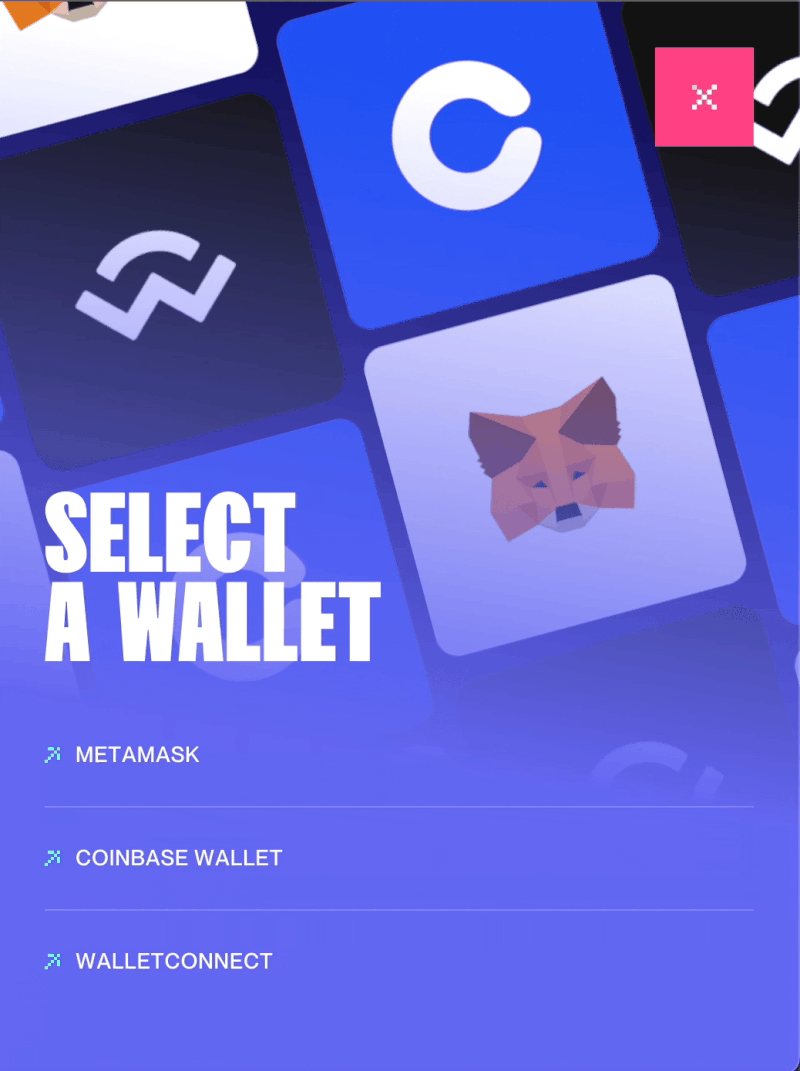
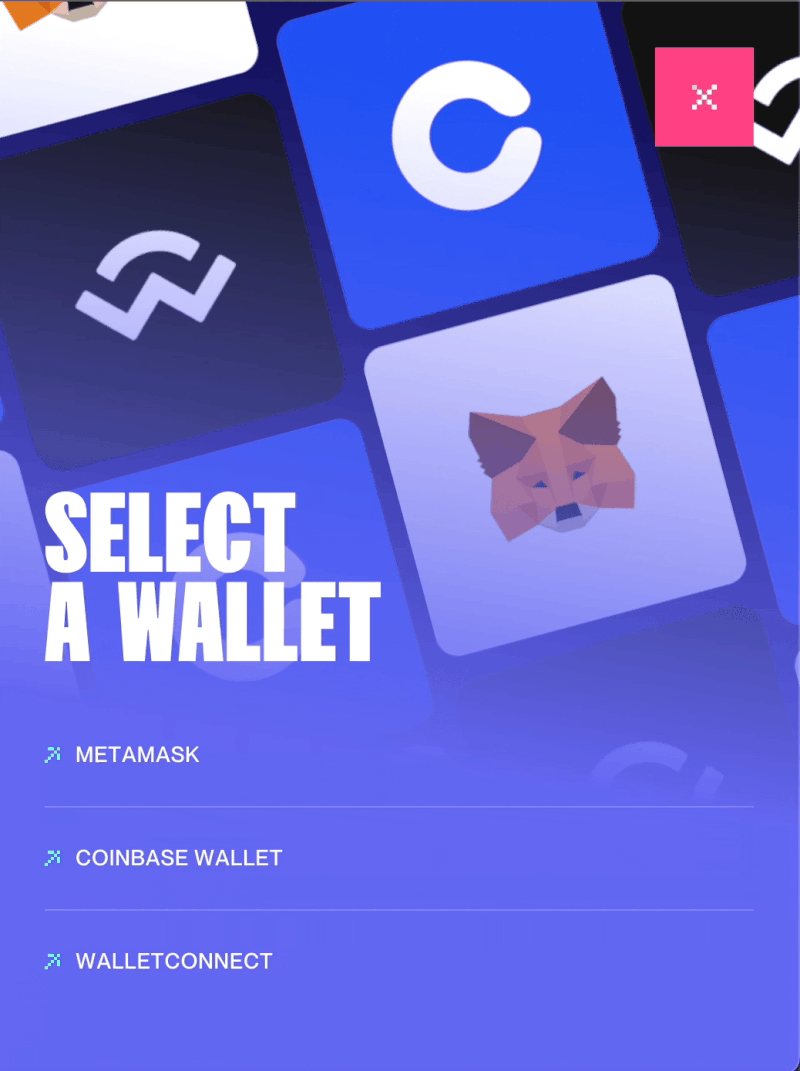
Metamask
Desktop Installation
Besuche die offizielle MetaMask-Website unter https://metamask.io/ und klicke auf "Get Chrome Extension" oder "Get Firefox Extension", je nachdem, welchen Browser du verwendest. Klicke auf "Zu Chrome hinzufügen" oder "Zu Firefox hinzufügen", um die Erweiterung zu installieren.
Nach der Installation erscheint das MetaMask-Logo in der Symbolleiste deines Browsers. Klicke darauf, um die Erweiterung zu öffnen.
Klicke auf "Get Started" und folge den Anweisungen, um ein neues Wallet zu erstellen oder ein bestehendes wiederherzustellen. Gib ein sicheres Passwort ein und schreibe die 12-Wörter-Wiederherstellungsphrase auf, die dir angezeigt wird. Bewahre diese Phrase an einem sicheren Ort auf, da du sie benötigst, um dein Wallet wiederherzustellen, falls du dein Passwort vergisst.
Nachdem du dein Wallet erstellt oder wiederhergestellt hast, kannst du Kryptowährungen hinzufügen, indem du auf "Einzahlen" klickst und den Anweisungen folgst.
Du kannst nun MetaMask verwenden, um Kryptowährungen zu senden und zu empfangen, auf dezentrale Anwendungen zuzugreifen und vieles mehr.
Es ist wichtig zu beachten, dass MetaMask eine Erweiterung für deinen Browser ist und du sicherstellen solltest, dass du deinen Browser und die Erweiterungen auf dem neuesten Stand hältst, um die Sicherheit deines Wallets zu gewährleisten.
TUTORIALS
Metamask
Mobile Installation
Hier ist eine Schritt-für-Schritt-Anleitung zur Nutzung der MetaMask-App:
Schritt 1: Lade die MetaMask-App aus dem App Store oder Google Play Store herunter.
Schritt 2: Öffne die MetaMask-App und klicke auf "Ein neues Wallet erstellen", um ein neues Wallet zu erstellen.
Schritt 3: Schreibe die 12-Wörter-Wiederherstellungsphrase auf, die dir angezeigt wird, und bewahre sie an einem sicheren Ort auf.
Schritt 4: Verbinde dein MetaMask-Wallet mit dem Ethereum-Netzwerk, indem du auf "Ethereum-Netzwerk" klickst und das Netzwerk auswählst, mit dem du interagieren möchtest.
Schritt 5: Füge Geld zu deinem MetaMask-Konto hinzu, indem du auf "Einzahlen" klickst und den Anweisungen folgst, um eine Einzahlung in Kryptowährung oder Fiat-Währung vorzunehmen.
Schritt 6: Kaufe Kryptowährungen, indem du auf "Kaufen" klickst und die Kryptowährung auswählst, die du kaufen möchtest. Gib den Betrag ein, den du kaufen möchtest, und bestätige die Transaktion.
Schritt 7: Halte deine Kryptowährungen sicher, indem du sie in deinem MetaMask-Wallet oder in einer externen Wallet aufbewahrst.
Schritt 8: Nutze die verschiedenen Funktionen der MetaMask-App, wie z. B. den Handel mit dezentralen Börsen oder das Staking von Kryptowährungen.
Schritt 9: Überwache deine Kryptowährungen und verwalte dein Portfolio, indem du auf "Portfolio" klickst und dir deine Transaktionshistorie und Kontostände ansiehst.
Dies waren die Schritte zur Nutzung der MetaMask-App. Es ist wichtig, dass du deine Kryptowährungen sicher verwahrst und deine Kontodaten schützt, um deine Vermögenswerte zu sichern.
TUTORIALS
Trust Wallet
Desktop Installation
Hier ist eine Anleitung zur Installation und Nutzung von Trust Wallet als Browser-Erweiterung:
Trust Wallet-Erweiterung installieren:
Öffne deinen Browser: Gehe zu https://trustwallet.com/ und wähle die Option für die Browser-Erweiterung.
Erweiterung hinzufügen: Klicke auf "Zu Chrome hinzufügen" oder "Zu Firefox hinzufügen", abhängig von deinem Browser.
Bestätigen: Folge den Anweisungen, um die Installation abzuschließen. Nach der Installation erscheint das Trust Wallet-Logo in deiner Browser-Symbolleiste.
Erstellen eines neuen Wallets:
Öffnen der Erweiterung: Klicke auf das Trust Wallet-Logo in deiner Symbolleiste.
Ein neues Wallet erstellen: Klicke auf "Get Started" und folge den Anweisungen zur Erstellung eines neuen Wallets.
Sicherung der Wiederherstellungsphrase: Schreibe die 12-Wörter-Wiederherstellungsphrase auf und bewahre sie sicher auf. Diese Phrase ist wichtig, um im Notfall Zugriff auf dein Wallet zu behalten.
Geld hinzufügen:
Einzahlung: Klicke auf "Deposit" und wähle aus, welche Kryptowährung du hinzufügen möchtest. Folge den Anweisungen, um die Einzahlung abzuschließen.
Verwendung von Trust Wallet:
Senden und Empfangen von Kryptowährungen: Verwende die "Senden"- und "Empfangen"-Funktionen, um Transaktionen durchzuführen.
Dezentrale Anwendungen (dApps) nutzen: Greife auf dApps zu und interagiere mit dem Blockchain-Netzwerk direkt aus der Erweiterung heraus.
Es ist wichtig, dass du deine Wiederherstellungsphrase sicher aufbewahrst und deine Browser-Erweiterung auf dem neuesten Stand hältst, um die Sicherheit deines Wallets zu gewährleisten.
TUTORIALS
Trust Wallet
Mobile Installation
Hier ist eine Schritt-für-Schritt-Anleitung zur Installation und Nutzung von Trust Wallet:
App herunterladen: Besuche den App Store oder Google Play Store auf deinem Mobilgerät und suche nach "Trust Wallet".
App installieren: Klicke auf "Installieren", um die App herunterzuladen und zu installieren.
Wallet erstellen: Öffne die App und klicke auf "Ein neues Wallet erstellen".
Wiederherstellungsphrase notieren: Notiere dir die 12-Wörter-Wiederherstellungsphrase, die dir angezeigt wird. Bewahre diese Phrase sicher auf, da du sie benötigst, um dein Wallet wiederherzustellen, falls du dein Passwort vergisst.
Passwort eingeben: Gib ein sicheres Passwort ein und bestätige es.
Kryptowährungen hinzufügen: Nachdem du dein Wallet erstellt hast, kannst du Kryptowährungen hinzufügen, indem du auf "Empfangen" klickst und den Anweisungen folgst.
Du kannst Trust Wallet nun verwenden, um Kryptowährungen zu senden und zu empfangen, auf dezentrale Anwendungen zuzugreifen und vieles mehr.
Es ist wichtig zu beachten, dass Trust Wallet eine mobile App ist und du sicherstellen solltest, dass du dein Mobilgerät und die Apps regelmäßig aktualisierst, um die Sicherheit deines Wallets zu gewährleisten.
TUTORIALS
